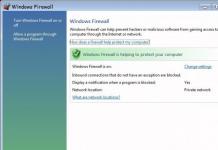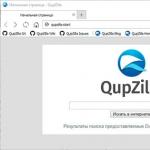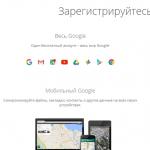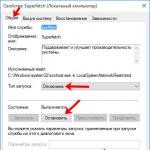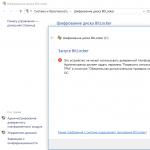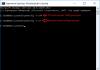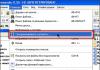Muy a menudo, cuando se trabaja en una computadora, el usuario puede notar que el sistema comienza a ralentizarse. La razón de esto es la memoria RAM, o más bien el hecho de que está muy cargada de programas abiertos y pestañas en el navegador. Cuando la memoria se vuelve muy pequeña, la computadora simplemente se congela y cuando abre una ventana de algún programa, puede escribir "No responde".

Eliminación de utilidades desde el inicio
Eliminar programas innecesarios del inicio también ayudará a aumentar el espacio en la memoria RAM. Todos ellos se lanzan junto con el inicio del sistema operativo sin su participación e inmediatamente quitan parte del OP. A menudo, esta lista incluye programas antivirus, almacenamiento en la nube, navegadores, servicios de correo. Además, dejar allí solo lo que necesitas aumentará la velocidad de carga de Windows. Y los programas que usa una vez a la semana, o incluso con menos frecuencia, siempre se pueden iniciar manualmente, con el clic habitual en el acceso directo.
Entonces, para abrir la lista deseada, haga clic con el botón derecho en Inicio y seleccione de la lista; esto es para Windows 10. Siete propietarios pueden encontrar este elemento simplemente haciendo clic en Inicio. Si no está, usa la combinación Win + R.



En el Despachador, vaya a la sección. Mostrará la lista completa de programas que se incluyen en ella. Resalte los que rara vez usa y haga clic en "Desactivar" en la parte inferior. Si todo se hace correctamente en la columna "Estado" aparecerá la inscripción: "Deshabilitado".
Después de eso, cierre todas las aplicaciones en ejecución y reinicie su computadora. Todo: las utilidades eliminadas de la ejecución automática no se cargarán y no consumirán RAM.

Para aquellos con Windows 7, en la ventana "Configuración del sistema" después de abrir la pestaña deseada, aparecerá inmediatamente una lista de elementos que se incluyen en la carga automática. Si no desea que el programa se inicie cada vez con el sistema, desmarque la casilla junto a él. Cuando deje las aves solo en los campos obligatorios, haga clic en "Aplicar" - "Aceptar". Solo queda reiniciar la computadora.

Reiniciar Explorador
Reiniciar Explorer también ayudará a liberar algo de RAM de Windows. Para ello, vuelva a abrir "Administrador de tareas" haciendo clic en la barra de abajo y seleccionando el elemento deseado de la lista.

Más adelante en la pestaña "Procesos" busque "Explorer", seleccione este campo y presione "Reiniciar". La captura de pantalla muestra que ocupa 13,7 MB de memoria. Luego, la pantalla se volverá negra por un segundo y todos los íconos de la barra de tareas desaparecerán, pero después de un tiempo todo volverá a aparecer en la forma en que está acostumbrado.

Bueno, ahora nuestro Explorador ocupa un poco menos de memoria: solo 9,6 MB.

Para los propietarios de los siete, el algoritmo de acciones será ligeramente diferente. Abra la ventana del Administrador y vaya a la pestaña "Procesos". Aquí en la lista necesitas encontrar explorer.exe. Resalta esta línea y presiona "Proceso finalizado" abajo a la derecha.


El siguiente paso es un reinicio. En la ventana abierta, haga clic en la pestaña "Archivo" - "Nueva tarea".

Este método ayuda a liberar memoria por un tiempo, porque con cada nueva ventana abierta del Explorador, disminuirá nuevamente.

Con la ayuda de programas
También hay programas especiales para limpiar la memoria RAM. Muchos de ellos tienen una interfaz muy simple en ruso y serán comprensibles incluso para un usuario sin experiencia.
La ventana principal de la utilidad se ve así. Muestra datos físicos, de memoria virtual y de caché del sistema. El botón "Borrar" nos ayudará a realizar la acción que necesitamos.

El programa también es bastante popular. Con su ayuda, no solo puede "Borrar RAM", sino también realizar "Optimización", lo que liberará más espacio.

Otra utilidad. Muestra los datos de la memoria en forma digital y gráfica, y el botón "Optimizar" liberará RAM.

Crear un archivo de limpieza
Si desea sentirse como un científico informático genial y no desea instalar utilidades de terceros, puede crear su propio script, con el que puede limpiar la RAM.
Primero, abra el Bloc de notas. Haga clic en "Inicio" - "Todos los programas" - "Accesorios" - "Bloc de notas".

Luego pegue el siguiente texto en él:
MsgBox "¿Realmente vas a limpiar la RAM?",0,"Limpiando RAM"
FreeMem=Espacio(204800000)
Msgbox "¡El proceso de limpieza de RAM se completó con éxito!",0,"Limpieza de RAM"
En la línea FreeMem, debe especificar la cantidad de RAM que está instalada en su computadora. El valor se calcula así:
Tamaño de memoria en gigabytes*1024*100000
Por ejemplo, para 2 GB escribimos 204800000, 3 GB - 307200000, 4 GB - 409600000.

Si no sabe cuánta RAM está instalada en la computadora, puede ver este valor. En los diez primeros, haga clic derecho en Inicio y seleccione "Sistema".

En Windows 7, haga clic en el botón Inicio y luego en .


En la ventana que se abre, se mostrará toda la información sobre el sistema. Ver lo que está escrito en el campo "Memoria instalada"- este es el valor que necesitamos. Escriba el valor en el texto en el Bloc de notas.

Haga clic en la pestaña "Archivo" y seleccione "Guardar como".

Seleccione una ubicación en la computadora, en el ejemplo es el escritorio. Puede escribir cualquier cosa en el campo "Nombre de archivo", lo más importante, agregue la extensión .vbs al final. En el campo "Tipo de archivo", seleccione "Todos los archivos" de la lista desplegable. Luego presione el botón "Guardar".

Para borrar la memoria, simplemente haga doble clic en el archivo creado. Luego haga clic en "Aceptar" en la ventana que se abre.

El espacio de RAM se liberará con éxito.

Eliminamos virus
Los programas maliciosos, o simplemente virus, también ocupan espacio en la memoria RAM. La mayoría de las veces se agregan a la lista de inicio. Por lo tanto, tiene sentido revisar su computadora en busca de virus con un programa antivirus instalado y eliminar todos los archivos maliciosos encontrados.
Para obtener más información sobre cómo eliminar virus de una computadora, lea el artículo haciendo clic en el enlace.

Liberando espacio en el disco duro
La falta de espacio libre en el disco duro también afecta a la memoria RAM. El hecho es que todas las aplicaciones no utilizadas de la RAM se cargan en el archivo de intercambio. Y si no hay suficiente espacio libre en la partición del disco donde se almacena el archivo de paginación, este método funcionará de manera ineficiente. Por lo tanto, es muy importante liberar espacio en las particiones del disco que tiene en su computadora eliminando todos los archivos, programas, fotos y música innecesarios.
Dado que el archivo de paginación se almacena en la unidad del sistema de forma predeterminada, y generalmente se llama C:, puede leer el artículo: cómo liberar espacio en la unidad C:
Sobre el autor: Oleg KaminskyAdministrador de página web. Estudios superiores en la especialidad "Protección de la Información" Autor de la mayoría de artículos y lecciones de alfabetización informática

La memoria de acceso aleatorio (también llamada memoria de acceso aleatorio, RAM o RAM) es uno de los componentes de hardware importantes del sistema operativo. Puede optimizar el rendimiento de la PC no solo instalando tiras de memoria complementarias, sino también eliminándola de la basura. Este material describirá en detalle el proceso de limpieza de la memoria RAM de una computadora o computadora portátil con Windows, así como recomendaciones sobre cómo no obstruirla.
la RAM es memoria volatil en el que se cargan los datos necesarios, incluidos los cálculos intermedios. Por lo tanto, todo lo que se lanzará en una computadora consume RAM de una forma u otra. También puedes notar que mientras menos RAM esté instalada en la PC, más lento funcionará, si hay más instalada, será más rápido.
Comprobación de memoria RAM
Antes de comenzar a borrar la memoria en Windows 7/8/10, debe verificarlo. Es necesario para entender si el asunto está en cargar la memoria RAM o en su daño físico. Para la verificación, utilizaremos las herramientas estándar del sistema operativo.
Borrar la memoria RAM de la computadora
Uso del Administrador de tareas
Este método implica usar el administrador de tareas y buscar aplicaciones que consuman una gran cantidad de RAM. Importante recordar, no se debe apagar procesos del sistema, porque esto puede interrumpir el funcionamiento del sistema operativo.
Instrucción:

En el sistema operativo Windows 7, hay una ligera diferencia en el administrador de tareas de las ediciones anteriores. Hay una sección "Memoria física", que refleja información sobre la cantidad total, en caché, disponible y libre. 
En ediciones anteriores, esta sección no está disponible, pero la información sobre la cantidad total de RAM, caché, etc. no está disponible. está presente. En las versiones de Windows 8, 8.1 y 10, puede ver la memoria física yendo al "Monitor de recursos".
Eliminación de utilidades desde el inicio
Para limpiar la RAM de la computadora en Windows, también puede usar el método de deshabilitar aplicaciones innecesarias al inicio. En este caso, dependiendo de la versión del sistema operativo, las instrucciones paso a paso serán diferentes. En Windows 10, puede deshabilitar procesos innecesarios directamente desde el Administrador de tareas. En ediciones anteriores, deberá consultar la utilidad "".
Utilice la utilidad de configuración del sistema:

Usamos el "Administrador de tareas" (relevante para Windows 10):

Reiniciar Explorador
Reiniciar el explorador también ayudará a borrar la memoria RAM:
- abierto Administrador de tareas presionando la combinación de teclas correspondiente en el teclado;
- dirígete a la sección "Procesos" y busca " explorador.exe»;
- haga clic derecho sobre él y seleccione " Reiniciar»;
- luego, la interfaz del sistema operativo desaparecerá durante unos segundos, no tenga miedo, el proceso se reiniciará automáticamente;
Para Windows 7, el procedimiento será ligeramente diferente:

Limpieza del disco duro
Una gran cantidad de archivos se almacenan en el disco duro, algunos de ellos ya no son utilizados por las aplicaciones porque ya no se utilizan. se han eliminado. Dichos archivos se denominan temporales. Estos son archivos creados por un programa o sistema operativo específico para almacenar resultados intermedios durante la operación o transferir datos a otro programa.
Además, una cierta cantidad de datos está bloqueada en el disco duro para uso de archivos de intercambio(memoria virtual). El sistema usa intercambio solo si no hay suficiente RAM disponible. Luego, todos los datos intermedios se almacenan en el intercambio y se toman de él. Le recomendamos que limpie su disco duro, elimine programas innecesarios, etc. con la mayor frecuencia posible.
Para organizar archivos y carpetas en secciones específicas del disco duro, se recomienda desfragmentar. Esto permitirá que el sistema encuentre rápidamente los datos que necesita y no cargue RAM ni memoria virtual.
Instrucción:

Ajustes adicionales

- deshabilitarDefensor de Windows. Abra el "Centro de seguridad de Windows Defender", luego "Configuración" y "Actualizaciones". Seleccione "Windows Defender" y "Abrir el Centro de seguridad de Windows Defender". A continuación, haga clic en Configuración de protección contra amenazas. Desactive las opciones "Protección en tiempo real" y "Protección en la nube";
- personalización. Vaya al "Panel de control" y vaya a la sección "Personalización". Abra las opciones de tema y seleccione "Estilo simplificado". Esto ayudará a eliminar casi por completo los efectos visuales.
Crear un script de limpieza
Para liberar RAM, los usuarios pueden escribir el script ellos mismos y aplicarlo si es necesario, veamos el proceso con más detalle:
- abra "Inicio" y " Todos los programas»;
- luego seleccione la sección "Estándar";
- después de eso, seleccione el editor de texto "Bloc de notas";

Programa gratuito para limpiar RAM. Una característica distintiva es el pequeño peso y la funcionalidad. Hay funciones integradas: supervisión de recursos, eliminación de archivos DLL, aceleración del procesador. 
Instrucciones para trabajar con:
- descargue el programa haciendo clic en el enlace e instálelo;
- luego ejecute la utilidad y vaya a la sección " Recuperar RAM»;
- Estamos a la espera de la finalización de la limpieza.
Una utilidad gratuita que te ayuda a optimizar tu memoria RAM de forma rápida y eficiente. La ventaja es la posibilidad configurar limpieza de memoria. También hay una versión portátil del programa que no requiere instalación adicional. 
Instrucción:
- descargar e instalar software;
- después de la instalación, aparecerá el icono correspondiente en la bandeja del sistema;
- y en la parte inferior de la ventana del programa, haga clic en la pestaña " Memoria clara»;
- espere a que se complete el proceso.
Un pequeño programa que le permite rastrear el estado de la RAM y limpiarla. 
Instrucciones de uso :
- ejecute el programa, aparecerá una pequeña ventana vertical rectangular;
- luego, en la pantalla principal, haga clic en " Mejoramiento»;
- el proceso de limpieza llevará algún tiempo.
Una completa utilidad que te permite optimizar la memoria RAM. Con la ayuda, puede limpiar la memoria, el registro, eliminar el spyware, acelerar Internet, restaurar accesos directos, limpiar la configuración. 
- descargar e instalar software;
- después de la instalación, inicie el software;
- en la pantalla principal marcar puntos que necesitan ser optimizados y haga clic en "Inicio";
- Estamos esperando la finalización de la optimización.
Una sencilla utilidad borrará rápidamente la memoria RAM de procesos innecesarios. Además de la limpieza, tiene otras funciones útiles. 
Es muy fácil trabajar con ella:
- después del lanzamiento, aparecerá una nueva ventana;
- haga clic en la pestaña " Claro” y espere a que se complete la optimización.
nLimpiador
Una pequeña utilidad gratuita le permite optimizar su dispositivo. Con nCleaner puede eliminar archivos temporales, DLL obsoletos, eliminar datos del registro. 
Procedimiento de trabajo:
- descargar e instalar el programa;
- ejecútelo y en la ventana principal seleccione " Buscar basura»;
- luego haga clic en " Analizar” y espere a que se complete el proceso.
LimpiarMem
Esta utilidad le permite borrar automáticamente la memoria RAM de la computadora. El usuario no necesita ejecutar el programa por sí mismo, cada 30 minutos CleanMem se inyecta en la memoria RAM y busca datos reservados. El software se puede descargar desde el sitio web oficial. 
Limpiador de RAM de VC
VC RamCleaner lo ayuda a limpiar rápidamente su RAM. Después de descargar e instalar el programa, debe hacer clic en el botón " Limpiar la memoria del sistema". Comenzará el proceso de optimización y limpieza de la memoria RAM. También puede configurar una verificación automática cada 30 minutos.
Limpiador de memoria
Memory Cleaner tiene una interfaz intuitiva, por lo que los usuarios pueden descargar RAM en minutos. Para comenzar a limpiar y revisar el sistema, presione el botón " comienzo". Después de eso, la pantalla mostrará información sobre la cantidad de RAM utilizada, así como la cantidad de espacio que se ha liberado. 
Un pequeño programa para optimizar la memoria RAM, usando RAM Memory Cleaner and Optimizer es bastante simple:
- descargar e instalar el programa;
- después del lanzamiento, aparecerá la ventana principal, donde se mostrará en tiempo real cronograma de uso de recursos;
- haga clic en el botón " Optimizador de inicio” y espere a que se complete el proceso.
Cómo no obstruir la memoria RAM
Para no obstruir la RAM, debe cumplir con las siguientes recomendaciones:
- Si algún programa no es necesario para funcionar, mejor cerrarlo, incluso en reposo consumen algunos recursos;
- cerca pestañas adicionales del navegador, absolutamente cada uno de ellos consume recursos RAM; , este procedimiento también ayudará a deshacerse del software innecesario;
- Y siempre revisa tu computadora por software malicioso. Los virus están integrados en los procesos y cargan la memoria RAM. Por lo tanto, es imperativo verificar el sistema.
Con el tiempo, los usuarios notan que su computadora comienza a funcionar más lentamente. Y cuando aparecen congelamientos, puede olvidarse del trabajo cómodo. Si después de iniciar el Administrador de tareas ve una memoria RAM completamente cargada, este artículo lo ayudará a solucionar el problema. Por lo tanto, consideraremos cómo borrar la memoria RAM de una computadora con Windows 10.
Cómo borrar la memoria RAM
Hay muchas formas de descargar la memoria RAM de una computadora. Considere todos los métodos posibles, desde los más fáciles y menos efectivos hasta los más complejos y efectivos.
Limpieza manual
La forma más popular. Haz lo siguiente:
Si algunos procesos no se completan, la sospecha recae sobre los virus que han inundado el disco duro de la computadora. Para escanear el dispositivo, se recomienda realizar un escaneo del sistema usando AdwCleaner y Dr.Web CureIt! .
Pero los procesos que no se cierran no son solo virus. También son servicios estándar y otro software relacionado. Para deshabilitarlos por completo, debe excluir los campos correspondientes de la carga automática. Esto requiere:

Programa para limpiar RAM
Si no desea o le da miedo limpiarlo usted mismo, puede usar utilidades especiales.
KCleaner
KCleaner es uno de los limpiadores de RAM más potentes. El programa limpia efectivamente la memoria RAM, sin deshabilitar servicios y procesos importantes para el sistema.
Para ejecutar la optimización necesitas:

Las características adicionales también están disponibles en el programa. Por ejemplo, limpiar y reiniciar. 
Amplificador de RAM Mz
Un representante más eminente que también hace bien su trabajo. Además, la aplicación le permite optimizar el funcionamiento de la PC y acelerar el procesador (mediante overclocking). El programa tiene una interfaz intuitiva y ejecutar el "acelerador" no es difícil: solo necesita descargar el software, ejecutarlo y hacer clic en el botón correspondiente (a partir del 20 de noviembre de 2017, el sitio web del desarrollador dejó de funcionar). 
Usando un guión
La forma más creativa, que prácticamente no es inferior en eficiencia a todo lo anterior. Debe escribir un guión usted mismo que realice esta difícil tarea. Interesante, ¿verdad? Para esto necesitas:

Ahora ya sabes cómo borrar la memoria RAM de una computadora con Windows 10. Si el artículo te ayudó, compártelo con tus amigos y conocidos. Permítales apreciar los beneficios de usar una PC con hardware descargado.
Esta vez llamamos su atención sobre el tema de cómo borrar la RAM de una computadora con Windows 10. En este caso, consideraremos varias formas de liberar RAM de manera segura y aumentar el rendimiento del sistema.
Formas de liberar RAM en Windows 10
Cuando la computadora tiene poca RAM, comienza a ralentizarse y las aplicaciones en ejecución tardan en responder a las acciones del usuario. En este caso, trabajar en una PC se vuelve extremadamente incómodo. Por supuesto, puede comprar otra memoria RAM (si hay una ranura libre en la placa base) y acelerar un poco el sistema. Sin embargo, ¿qué hacer si esto no es posible? ¿Cómo liberar RAM en una computadora con Windows 10?
Método número 1. Usar un script personalizado
Para liberar RAM en una computadora con Windows 10, use el siguiente script:
- Haga clic derecho en el escritorio y seleccione Nuevo.
- A continuación, seleccione "Documento de texto" y asígnele cualquier nombre. Abra el documento con el Bloc de notas y pegue las siguientes líneas: FreeMem = Space(3200000), donde 3200000 es 32 MB (puede eliminar 32 MB de forma segura sin dañar el sistema).
- A continuación, guarde el documento y elija Cambiar nombre. Cambie la extensión de .txt a .vbs.

- Ejecuto el archivo en mi PC y espero el resultado. Comprobación de la velocidad del sistema. Este archivo se puede reutilizar una vez que el sistema comience a ralentizarse.
Método número 2. Cerrar programas innecesarios
La memoria en la computadora es consumida por varias aplicaciones. Algunos de ellos se agregan al inicio del sistema durante la instalación y funcionan sin el conocimiento del usuario. Si no usa ningún programa, debe deshabilitarlo de antemano. Para hacer esto, haga lo siguiente:
- Haga clic con el botón derecho en el icono Inicio y seleccione Administrador de tareas.

- Una nueva ventana se abrirá. Vaya a la pestaña "Procesos" y finalice todo lo relacionado con los programas no utilizados (utilice el botón derecho del mouse).

Comprobamos si esta “limpieza” ha dado resultado.
¡IMPORTANTE! Si tiene programas no utilizados que se muestran en la sección "Procesos en segundo plano", elimínelos allí.
Método número 3. Limpieza de inicio
Otra forma de limpiar la memoria RAM es eliminar los programas que rara vez usa desde el inicio. Para hacer esto, puede ir a la carpeta de inicio C:\ProgramData\Microsoft\Windows\StartMenu\Programs\Startup y eliminar accesos directos para aplicaciones no utilizadas. O presione "Win + R" e ingrese "msconfig".


Después de excluir programas del inicio, Windows 10 se iniciará más rápido.
Método número 4. Reinicie el Explorador de Windows
Para que el sistema funcione más rápido, puede intentar reiniciar el Explorador de Windows. Para hacer esto, haga lo siguiente:
- Inicie el "Administrador de tareas" y vaya a la pestaña "Detalles". Aquí encontramos "explorador".

- Una vez completada la tarea, debe volver al "Administrador de tareas" y hacer clic en "Archivo", "Ejecutar una nueva tarea".

- Aparecerá la ventana del comando Ejecutar. Ingrese "exe".

- Después de reiniciar Explorer, la cantidad de RAM aumentará. Sin embargo, no espere un crecimiento "cósmico".
Hay otra forma de reiniciar Explorer. Cree un documento de texto en el escritorio, ábralo con el Bloc de notas y escriba "taskkill /f /im explorer.exe, start explorer.exe". Después de guardar el archivo con la extensión .bat, puede reiniciar el explorador.
Método número 5. Personalización del tema gráfico Aero
Este tema tiene varios modos de visualización. Puede desactivar el mejor rendimiento o desactivar cualquier efecto por completo. Para ello, le recomendamos que lea el tema Cómo mejorar el rendimiento del escritorio para Windows Aero. Solo deshabilitando los efectos que consumen RAM puedes acelerar tu PC.
Método número 6. forma programática
Un programa de limpieza de RAM también puede ayudar a solucionar el problema. Entre los muchos programas, recomendamos usar Wise Memory Optimizer.
En el programa, debe marcar los objetos para limpiar, establecer el tamaño de la RAM y hacer clic en "Optimizar".

Es importante tener en cuenta que debe borrar el caché del programa y comenzar a limpiar el sistema de basura. El espacio suficiente en el disco duro y una cantidad óptima de RAM garantizarán el máximo rendimiento del sistema.
La memoria RAM es el principal recurso necesario para el funcionamiento normal del sistema y el lanzamiento de aplicaciones y programas. Gracias a él, puedes jugar sin temor a que los datos "vuelen" de tu disco duro, o puedes realizar varias acciones simultáneamente y no preocuparte de que puedan afectarse entre sí. A veces, sucede que simplemente no hay suficiente memoria y, de momento, no hay dinero para ampliarla comprando una nueva barra. Esperamos que después de leer este artículo, pueda responder a la pregunta de cómo liberar en Windows 10 utilizando uno de los métodos que se describen a continuación.
1. Cerrar programas innecesarios.
Para empezar, se recomienda cerrar aquellos programas que no estén en uso actualmente. Como regla general, todos los programas se muestran en la parte inferior, en la barra de tareas. Se pueden cerrar desde la barra de tareas haciendo clic derecho en el acceso directo del programa y seleccionando "Cerrar ventana". O, para la correcta finalización del trabajo, vaya a la interfaz del programa y ciérrelo.
Si la RAM está demasiado sobrecargada y la computadora se congela, debe hacer lo siguiente:
Tenga en cuenta que en este caso puede haber pérdida de datos.
Cierra los programas en segundo plano. En el Administrador de tareas, abra la pestaña Procesos y seleccione Finalizar proceso. Pero debe estar seguro de que este programa no afectará la funcionalidad y el rendimiento de la PC.
2. Reinicie el Explorador de Windows.
Primero, averigüemos qué es el Explorador de Windows. Explorer es un administrador de archivos integrado en el sistema operativo. Para reiniciarlo, abra el "Administrador de tareas", haga clic en la pestaña "Detalles" (en Windows 7 - "Procesos"), en la que encontramos explorer.exe. Haga clic en él con el botón derecho del mouse "Terminar proceso".  Después de eso, la barra de tareas y "Inicio" desaparecen. Todas las demás aplicaciones estarán activas.
Después de eso, la barra de tareas y "Inicio" desaparecen. Todas las demás aplicaciones estarán activas. 
Abra el "Administrador de tareas" nuevamente y haga clic en "Archivo". En él, selecciona "Nueva tarea (Ejecutar)...".  Se abre una ventana en la que ingresamos "explorer.exe" y aceptamos haciendo clic en "Aceptar". Se abrirá Explorer, reaparecerán la barra de tareas y los iconos.
Se abre una ventana en la que ingresamos "explorer.exe" y aceptamos haciendo clic en "Aceptar". Se abrirá Explorer, reaparecerán la barra de tareas y los iconos. 
También puede reiniciar Explorer de otra manera. En el escritorio, cree un archivo usando el Bloc de notas con la extensión .txt.  A continuación, ábrelo y escribe "taskkill / f / im explorer.exe, start explorer.exe".
A continuación, ábrelo y escribe "taskkill / f / im explorer.exe, start explorer.exe".  Lo guardamos con el nombre "Reiniciar explorer.bat".
Lo guardamos con el nombre "Reiniciar explorer.bat".  Explorer se reiniciará después de hacer clic en el icono del archivo.
Explorer se reiniciará después de hacer clic en el icono del archivo.